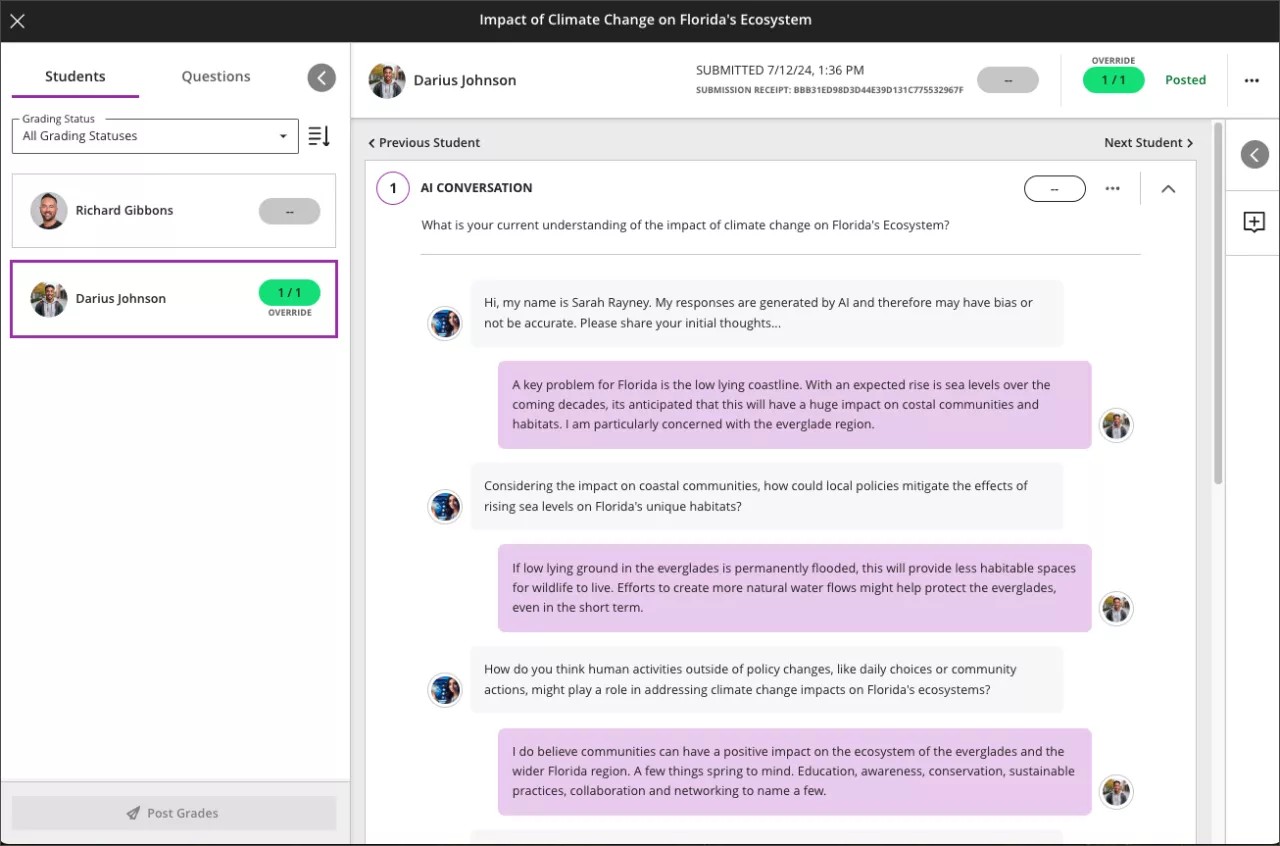Conversa com IA
Conversa com IA
Você pode iniciar conversas com IA sobre um tema ou cenário, para envolver seus alunos. As Conversas com IA incluem questionamento socrático e exercícios de dramatização. Os alunos podem explorar e refletir sobre seu próprio raciocínio ou dramatizá-lo em uma situação relacionada à sua trajetória de aprendizagem ou carreira. Incluiremos outros tipos de conversa à medida que recebermos comentários e informações dos usuários.
Há dois elementos na atividade de Conversa com IA:
AI Conversation: Isso pede aos alunos que pensem criticamente sobre o tópico que o instrutor desenvolve.
Pergunta para reflexão: Isso pede aos alunos que compartilhem seus pensamentos sobre a atividade. Os alunos também podem sinalizar tendenciosidades ou equívocos de IA como parte da sua Abordagem de IA confiável. A reflexão ajuda os alunos a entender o uso responsável dos serviços de IA.
Visite a Observação sobre transparência em Conversas com IA para saber mais sobre como o programa de IA confiável da Anthology se aplica à Conversa com IA.
Acesse a conversa de IA
Selecione o sinal de adição e em seguida Criar na página Conteúdo do curso.
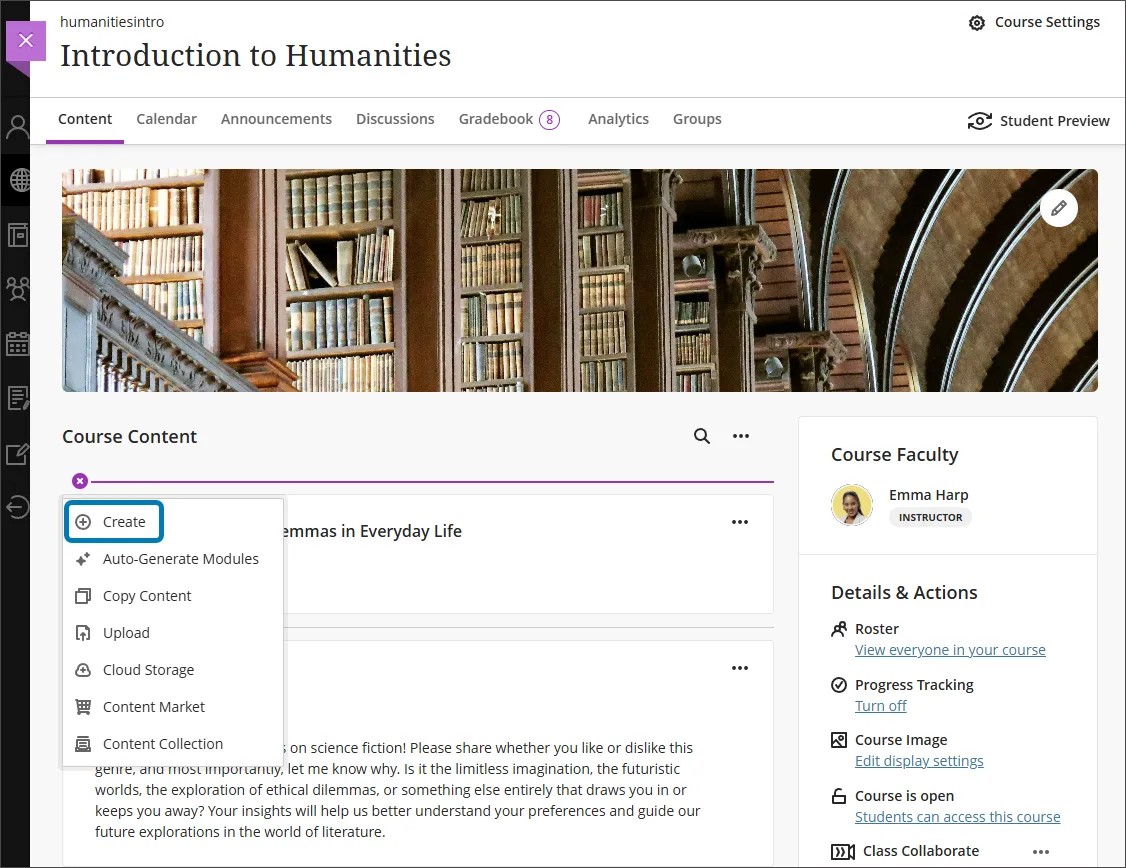
Selecione Conversa de IA na seção Participação e Participação do menu Criar Item.
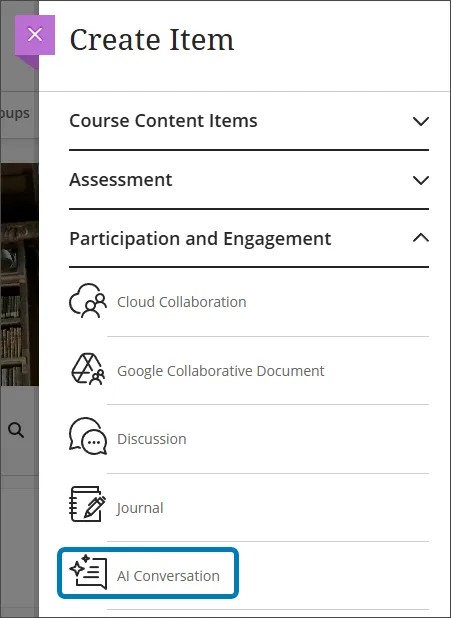
Personalizar uma Conversa com IA
Selecione o tipo de conversa. Você pode escolher entre Questionamento Socrático ou Dramatização.
Conversas com questionamentos socráticos estimulam os alunos a raciocinar de forma crítica com questionamento contínuo. Para Questionamento Socrático, digite um tema para conversa no campo de conteúdo. Certifique-se de que seu tema seja aberto e que não haja uma resposta certa ou errada.
As conversas com dramatização permitem que os alunos explorem um cenário com a personagem da IA. Para Dramatização, inclua um cenário, funções para os alunos, a personagem e a meta para o cenário.
Clique em Próximo para avançar para a próxima etapa.
Selecione uma persona para a conversa de IA. Você pode fornecer sua própria imagem, usar o Unsplash ou gerar uma imagem para o avatar da personagem. Digite um nome para a personagem e descreva brevemente a ocupação pessoal, a personalidade ou o astral dela. Você também pode ajustar a complexidade das respostas da personagem.
Nota
Os traços de personalidade moldam significativamente as interações. Escolha os traços com cuidado e visualize a conversa para evitar tendenciosidades ou conteúdo inadequado.
Clique em Salvar quando terminar.
Visualize a conversa de IA como aluno e interaja com a persona de IA clicando em Visualizar bate-papo. Você pode editar a pergunta de reflexão para orientar seus alunos sobre a melhor maneira de refletir sobre a atividade.
Importante
Você deve sempre avaliar a Conversa com IA antes de disponibilizar a atividade para os alunos. As ferramentas de IA podem causar alucinações e tendenciosidades. É importante assegurar que suas instruções sejam claras e que a personagem de IA responda conforme o esperado e adequado.
Conversas com IA
Clique em Gerar conversa automaticamente ao iniciar uma conversa pela primeira vez.
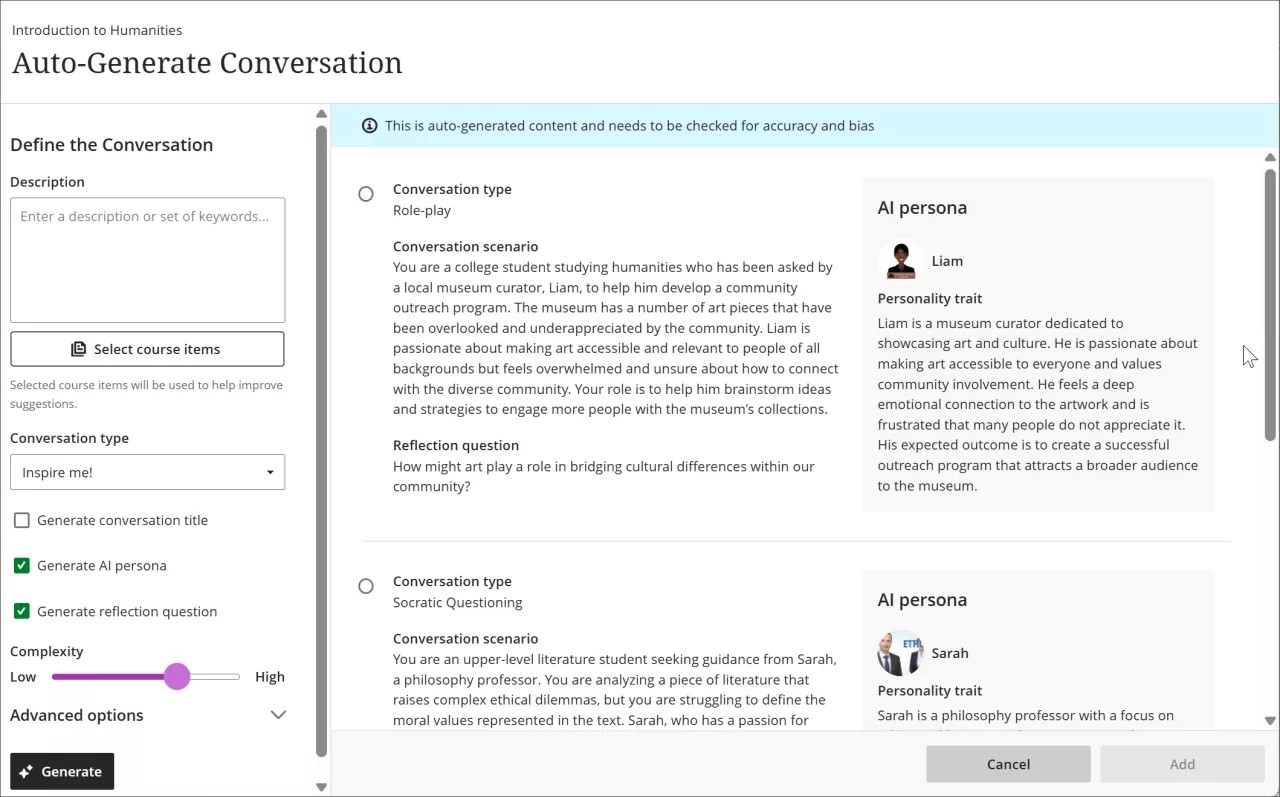
Se aplicável, personalize as conversas de IA geradas pelo Assistente de Desenvolvimento de IA.
Digite uma descrição (máximo de 2.000 caracteres) para limitar o foco da conversa
Selecione o tipo de conversa
Questionamento socrático
Dramatização
A opção Inspire-me! oferece conversas de ambos os tipos
Marque ou desmarque a criação de títulos para conversas com IA, personagens de IA e perguntas de reflexão
Ajuste a complexidade das Conversas com IA
Defina se prefere gerar um título para os diários ou não
Clique em Opções avançadas para alterar o idioma de saída
Opcionalmente, você pode selecionar os itens do curso para os quais quiser que o AI Design Assistant ofereça contexto para Convesar com IA. Clique em Selecionar itens do curso para começar.
Clique na caixa ao lado de qualquer item de conteúdo do curso para incluí-lo no contexto da sua discussão.
Você pode clicar na seta ao lado de uma pasta ou módulo de aprendizagem para incluir itens. Quando terminar de escolher itens para o contexto, clique em Selecionar itens para retornar à geração de perguntas.
Quando finalizar as configurações, clique em Gerar.
Analise cada Conversa com IA para manter a precisão e a imparcialidade.
Escolha a Conversa com IA que quiser adicionar ao curso e clique em Adicionar.
Nota
Os tipos de arquivo compatíveis com o seletor de contexto incluem PDF, Word, PowerPoint, TXT, RTF e HTML.
Analise as interações dos alunos
Ao fazer envios, você pode examinar a transcrição da conversa com IA e as reflexões dos alunos. Por padrão, a Conversa com IA é uma avaliação formativa, mas esta não é a única opção.
Você pode revisar a atividade geral dos alunos para avaliá-las clicando na guia Atividade do aluno.